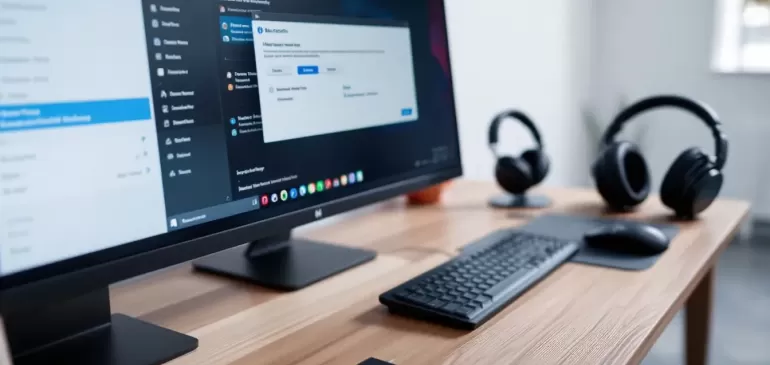Dodajemy funkcjonalność Bluetooth do naszego komputera - proste kroki i dostępne opcje
Bluetooth, ta magiczna technologia, która pozwala nam przesyłać dane bez plątaniny kabli, jest już niemal wszędzie. Od słuchawek po głośniki, od klawiatur po myszki - Bluetooth to synonim wygody i elastyczności. Ale co zrobić, gdy nasz komputer nie ma tej funkcji? Czy można go jakoś unowocześnić? Oczywiście, że tak! Istnieją sposoby na dodanie Bluetooth do komputera, który nie ma wbudowanego modułu. Najprostszym i najczęściej wybieranym rozwiązaniem jest zakup zewnętrznego adaptera Bluetooth USB. Wystarczy podłączyć go do wolnego portu USB w komputerze i zainstalować niezbędne sterowniki, jeśli system sam tego nie zrobi.
Adaptery Bluetooth USB są łatwo dostępne i zazwyczaj nie kosztują fortuny, co czyni je świetnym wyborem dla większości użytkowników. Alternatywą jest instalacja karty rozszerzeń Bluetooth, jeśli nasz komputer ma wolny slot. To bardziej trwałe rozwiązanie, ale wymaga otwarcia obudowy komputera i umieszczenia karty w odpowiednim miejscu.
Dla posiadaczy nowszych komputerów istnieje możliwość integracji modułu Bluetooth na poziomie płyty głównej. Taka operacja może wymagać pomocy serwisowej lub samodzielnej instalacji przez osoby z większym doświadczeniem technicznym. Wybór metody zależy od naszych preferencji oraz dostępnych portów i slotów w komputerze.
Jak sprawdzić, czy komputer ma Bluetooth?
Zanim zaczniemy instalację, warto sprawdzić, czy nasz komputer już nie ma wbudowanego modułu Bluetooth. Możemy to zrobić poprzez systemowe ustawienia lub menedżera urządzeń. W systemie Windows 10 wystarczy kliknąć prawym przyciskiem myszy przycisk Start, wybrać „Ustawienia”, a następnie przejść do sekcji „Urządzenia”.
Co zrobić, gdy Bluetooth nie działa?
Jeśli po instalacji adaptera Bluetooth nasze urządzenia nie widzą komputera, upewnijmy się, że Bluetooth jest włączony oraz że opcja zezwalająca na znajdywanie komputera przez inne urządzenia jest aktywna. Warto również ponownie uruchomić urządzenia Bluetooth oraz komputer, a w razie potrzeby, odłączyć i podłączyć ponownie adapter USB.
Nie zapominajmy, że każde połączenie bezprzewodowe wymaga odpowiednich ustawień i czasami może wymagać nieco cierpliwości oraz wiedzy technicznej, by wszystko działało jak należy.
Technologia Bluetooth od środka - jak działają adaptery Bluetooth i adaptery audio
Adaptery Bluetooth to niewielkie urządzenia, które umożliwiają bezprzewodową komunikację między różnymi sprzętami. Działają one w paśmie 2,4 GHz, pośrednicząc w transmisji danych między urządzeniami. Kluczowym aspektem działania adaptera Bluetooth jest jego zdolność do nawiązywania połączenia z innymi urządzeniami w zasięgu, wolnymi od przeszkód zakłócających sygnał.
Podobnie działają adaptery audio Bluetooth, które przesyłają dźwięk z urządzenia źródłowego, jak telefon czy tablet, do odbiornika, np. zestawu głośnikowego. Jakość dźwięku zależy od jakości adaptera oraz standardu Bluetooth, dlatego warto inwestować w urządzenia o wyższych specyfikacjach, jeśli zależy nam na świetnym brzmieniu.
Problemy z działaniem adapterów Bluetooth i wpływ różnych czynników na ich wydajność
Dlaczego nasz adapter Bluetooth nie działa, mimo że wszystko wydaje się być podłączone prawidłowo? Przyczyny mogą być bardziej skomplikowane niż się wydaje. Zakłócenia sygnału, np. przez Wi-Fi działające na podobnym paśmie, mogą wpływać na jakość połączenia. Innym problemem może być niewłaściwa instalacja sterowników lub ich brak. Warto upewnić się, że wszystkie sterowniki są aktualne i zgodne z naszym systemem operacyjnym.
Jak rozwiązać problemy z Bluetooth?
- Upewnij się, że urządzenie Bluetooth jest ustawione na bycie wykrywalnym.
- Ponownie uruchom zarówno urządzenie Bluetooth, jak i komputer.
- Odłącz i ponownie podłącz adapter USB.
- Sprawdź, czy adapter nie jest uszkodzony.
Niektóre urządzenia mogą mieć niestandardowe protokoły Bluetooth, co może powodować problemy z kompatybilnością. W takim przypadku warto zapoznać się z dokumentacją urządzenia oraz listą kompatybilności dostarczoną przez producenta adaptera.
Opóźnienie w przesyłaniu danych, szczególnie irytujące przy oglądaniu filmów lub słuchaniu muzyki, można zminimalizować, zbliżając urządzenia do siebie i upewniając się, że nie są zbyt blisko innych urządzeń, które mogą zakłócać sygnał, takich jak routery Wi-Fi czy urządzenia USB 3.0.
Rola adapterów w sieciach domowych i ich znaczenie w codziennym użytkowaniu
Adaptery sieciowe stały się nieodłącznym elementem nowoczesnych domów, umożliwiając łączenie urządzeń z siecią przez instalację elektryczną. Dzięki nim możemy szybko i bezproblemowo podłączyć komputer czy telewizor do Internetu. Adaptery do gniazdka zasilającego są niezbędne na obu końcach łącza, co oznacza, że jedno urządzenie musi być podłączone do routera, a drugie do wybranego sprzętu multimedialnego.
Instalacja adaptera do gniazdka zasilającego jest prosta i polega na podłączeniu adaptera do wolnego portu LAN routera. Następnie włączamy go do gniazdka sieci energetycznej w pobliżu routera, a drugi adapter podłączamy do urządzenia, które chcemy połączyć z siecią. Dzięki temu, nie musimy martwić się o zabezpieczenie routera czy problemy z zasięgiem Wi-Fi, co jest szczególnie ważne w większych domach.
Adaptery te oferują stabilność porównywalną z tradycyjnymi połączeniami kablowymi, co jest kluczowe dla osób korzystających z gier online, gdzie każda milisekunda opóźnienia ma znaczenie. Ponadto, dzięki adapterom możemy uniknąć skomplikowanych konfiguracji sieciowych, co czyni je idealnym rozwiązaniem dla osób ceniących sobie prostotę i niezawodność.